用了这个截图工具之后,我再也不用360和QQ自带的截图工具!
在写论文或制作会议PPT的时候,看到了许多内容符合我们的要求想截取下来。很多小伙伴就用QQ或360截图工具或键盘上的PrintScreen按键,但你有遇到过什么问题吗?
用360浏览器截图工具截图,你得先打开360浏览器。快捷点的操作:Ctrl+Shift+X组合键。
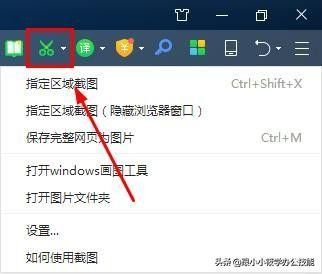
用QQ截图工具来截图,你得先保证你的电脑是联网的情况下,登录QQ之后按组合键“Ctrl+Alt+A”才可以进行截图操作。
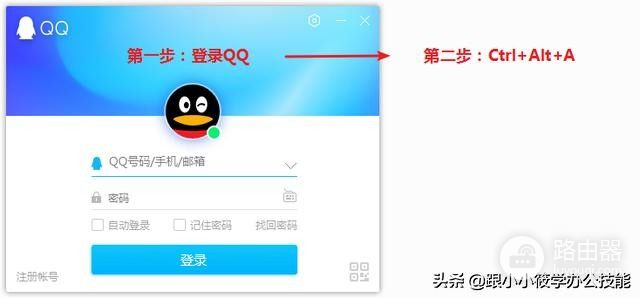
用键盘自带的PrintScreen按键截图,需要手动粘贴到类似画图工具中才能保存到本地。
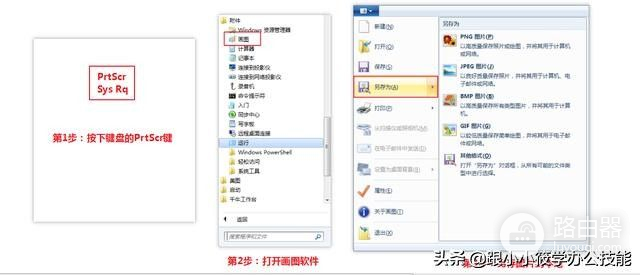
下面小编跟你分享一个我最常用的截图工具,也是我用过的最好用的,功能算是挺强大的——Snipaste。
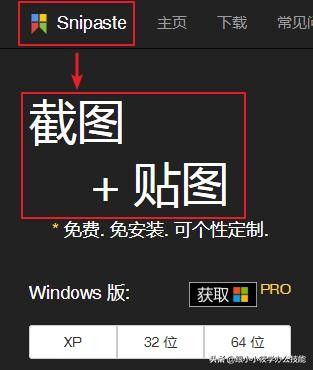
从Snipaste单词看出这是一个Snip(截图)+Paste(贴图)的软件。
下面一起看看怎样使用该软件?

快速安装
1.关注小编头条号,转发此篇文章,私信发送“截图工具”即可免费获取。
2.下载我发你的安装包之后,打开,鼠标左键双击“Snipaste.exe”文件,在桌面右下角可看到Snipaste图标。按键盘上的F1键即可快速截图。
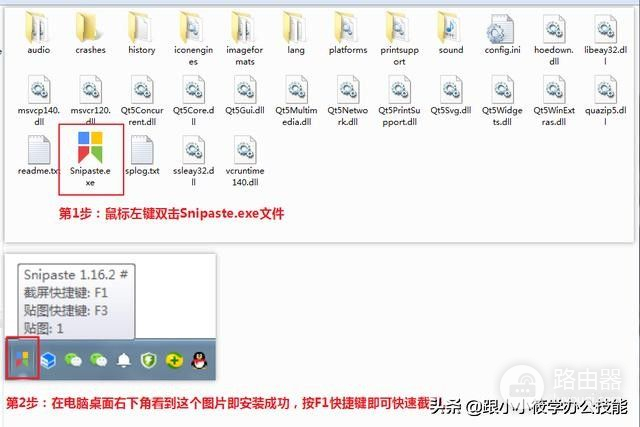

常用快捷键
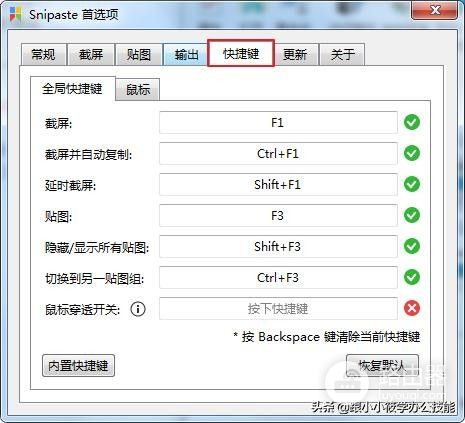

自动检测界面元素区域
按键盘上的F1快捷键开始截图,鼠标移到元素附近,会自动帮你检测元素区域。
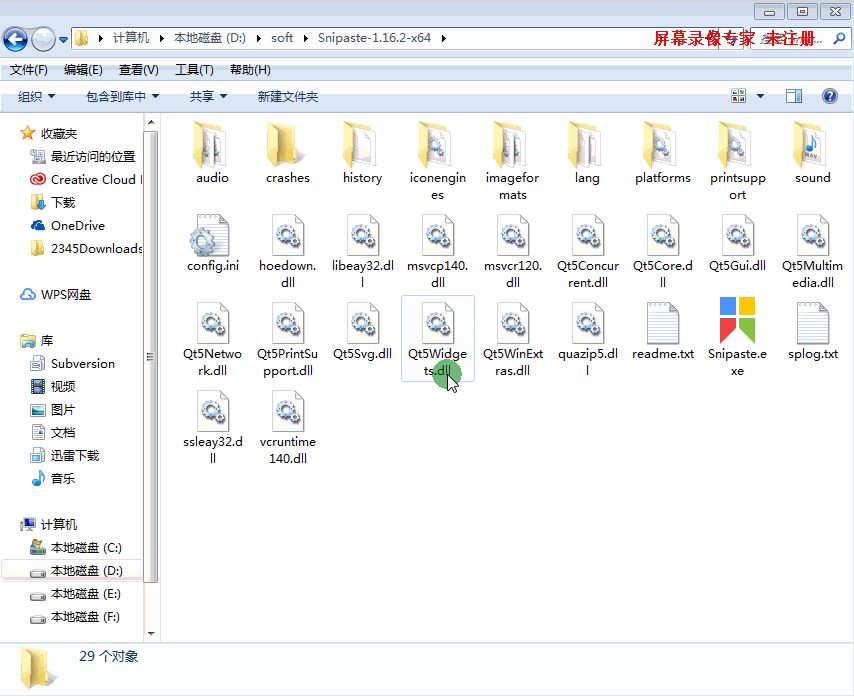

置顶显示截图
1.按键盘上的F1键开始截图。
2.按键盘上的F3键将截图贴到屏幕上。
例如:我们在写论文时,在网上查了一些资料,不能全部复制,要稍作一些修改,经常在浏览器和Word文档之间来回切换,实在挺麻烦的。这是我们就可以用Snipsate截图工具将内容截取下来并贴到屏幕上。查看就更加方便了。
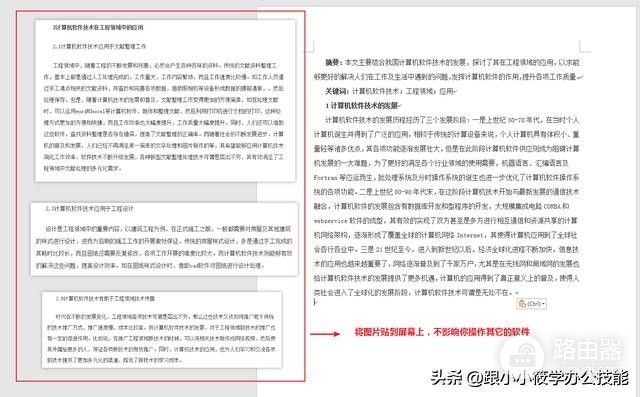
调整贴图大小
按键盘上的“+/-”(加号键或减号键)+鼠标滚轮即可调整贴图大小。
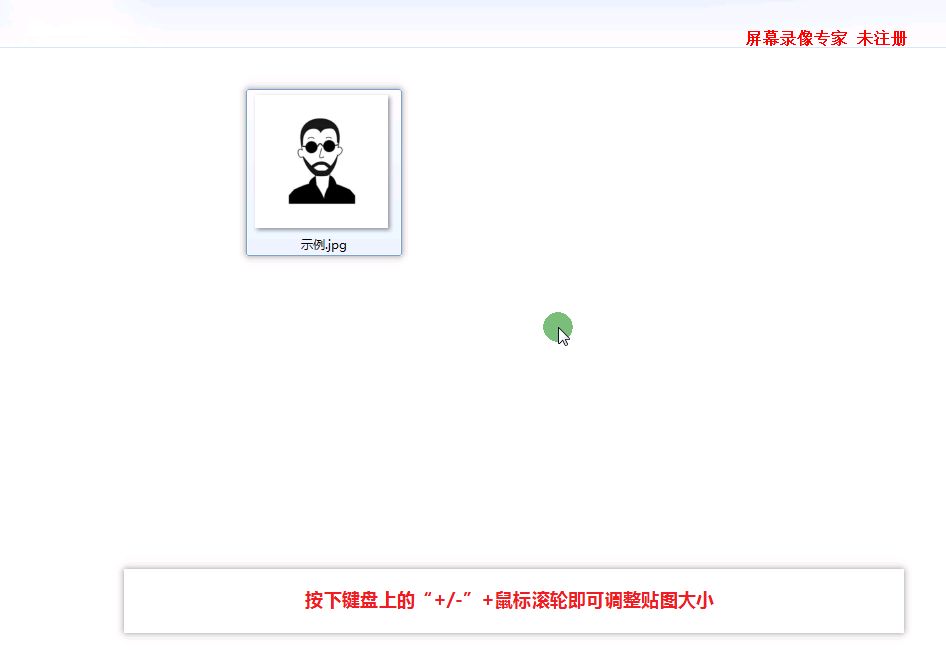
调整贴图透明度
按键盘上的Ctrl键+鼠标滚轮即可调整贴图的透明图。
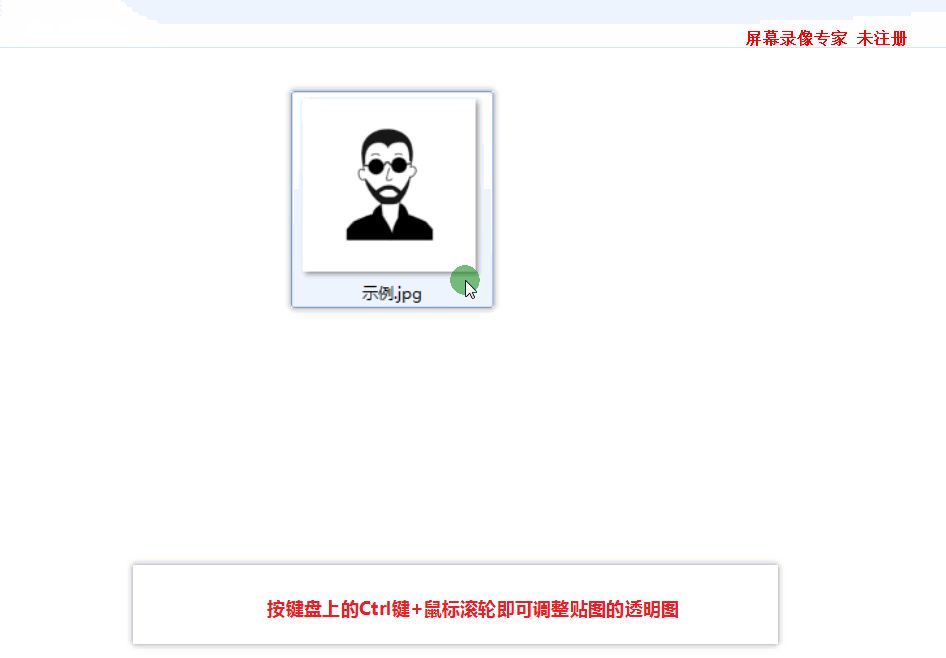
贴图旋转
按下键盘上的数字1或数字2即可旋转贴图。
若是gif图片,按下键盘上的数字1或数字2则是上一帧/下一帧切换。
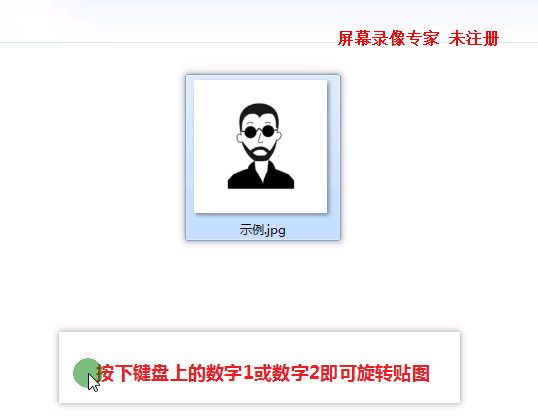
编辑贴图
按下键盘上的空格键即可快速编辑贴图。
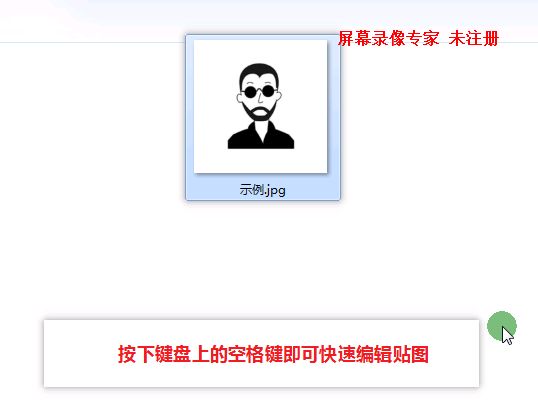
关闭贴图
按键盘上的Esc键或者双击鼠标左键即可关闭贴图。
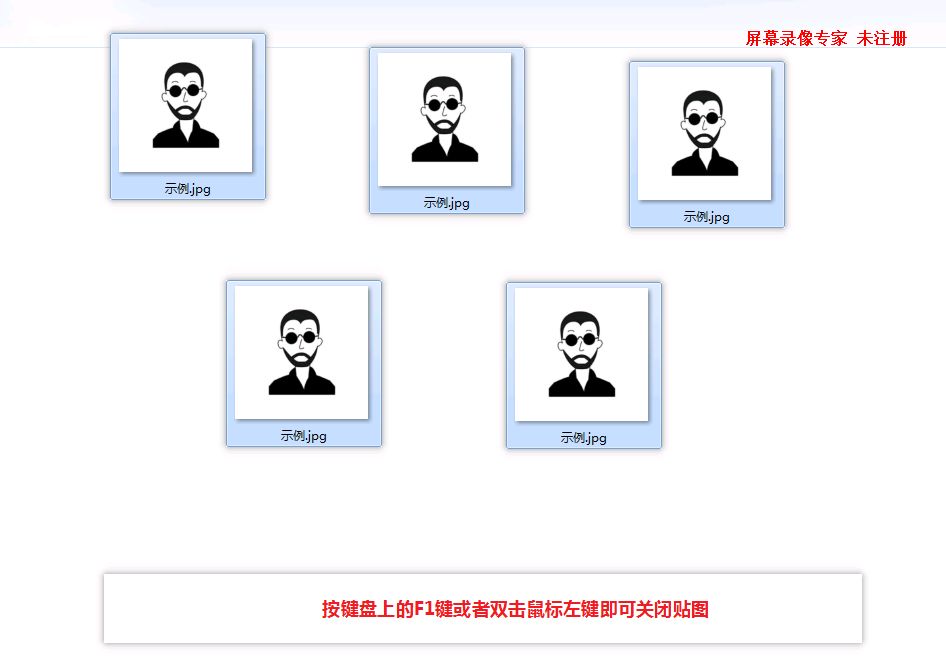
或者选中贴图,点击鼠标右键,在右键菜单中选择“关闭/销毁”即可。
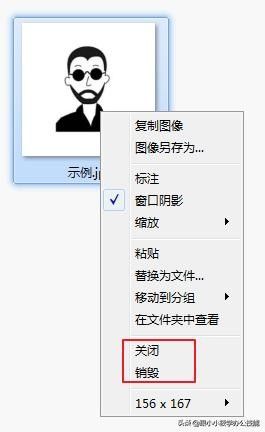

取色器
1.按键盘上的F1键开始截图,将鼠标光标移到要取色的位置,按键盘上的C键取色。
2.按键盘上的F3键得到各种格式下的颜色值。
3.在颜色值上点击鼠标右键,可以复制颜色值。
4.在需要的位置处进行粘贴。
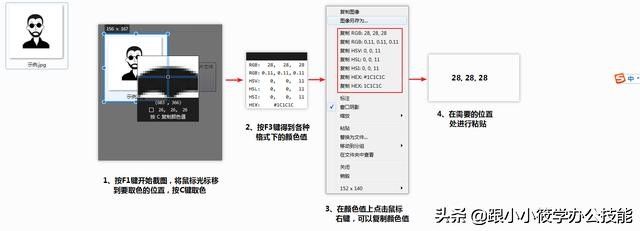

历史记录回放
想要查看你截取了那些图片,可以按键盘上的“,(逗号键)”查看上一张图片,按键盘上的“。(句号键)”可查看下一张图片。
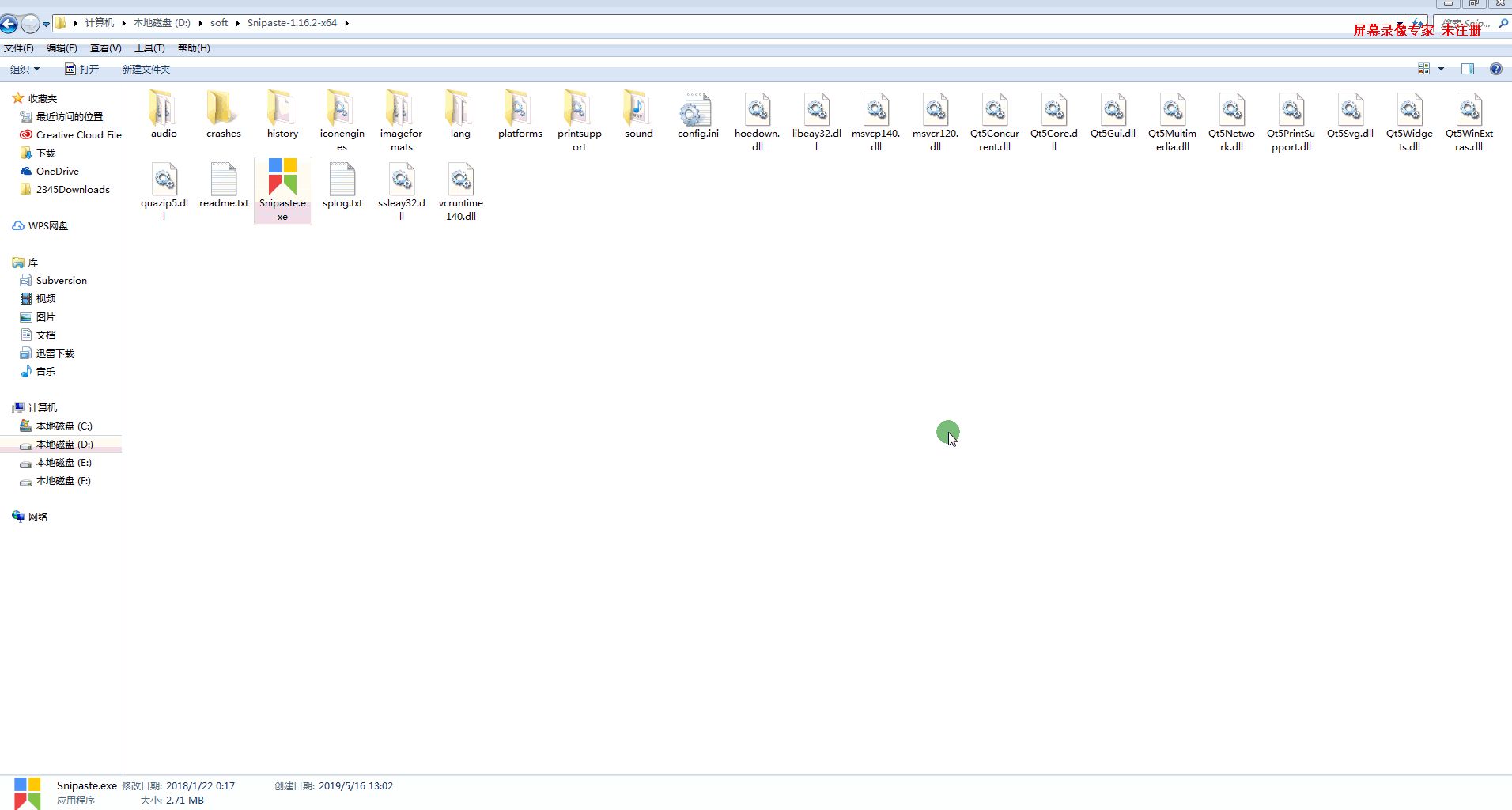

设置开机启动
1.在电脑桌面右下角找到“Snipaste”图标,点击鼠标右键,找到“首选项”。
2.弹出“Snipaste首选项”对话框,在“常规”选项卡下勾选“开机启动”前面的复选框即可。
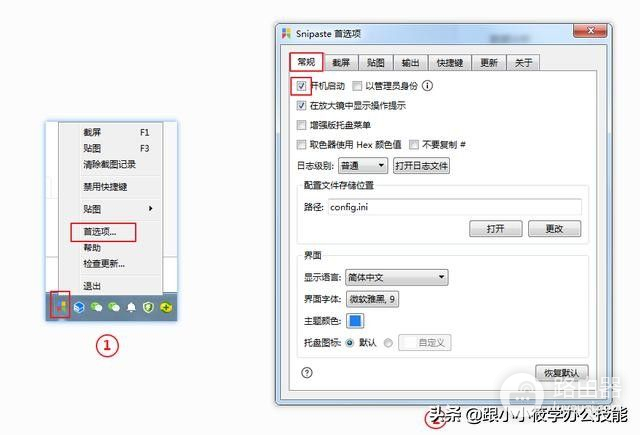

总结
Snipaste截图/贴图工具还有隐藏功能,这里不作详细介绍,大家可将下载安装包下来研究研究!
Snipaste截图/贴图工具获取方法:
1.关注小编。
2.转发并点赞本篇文章。
3.私信回复“截图工具”即可获取下载链接。














